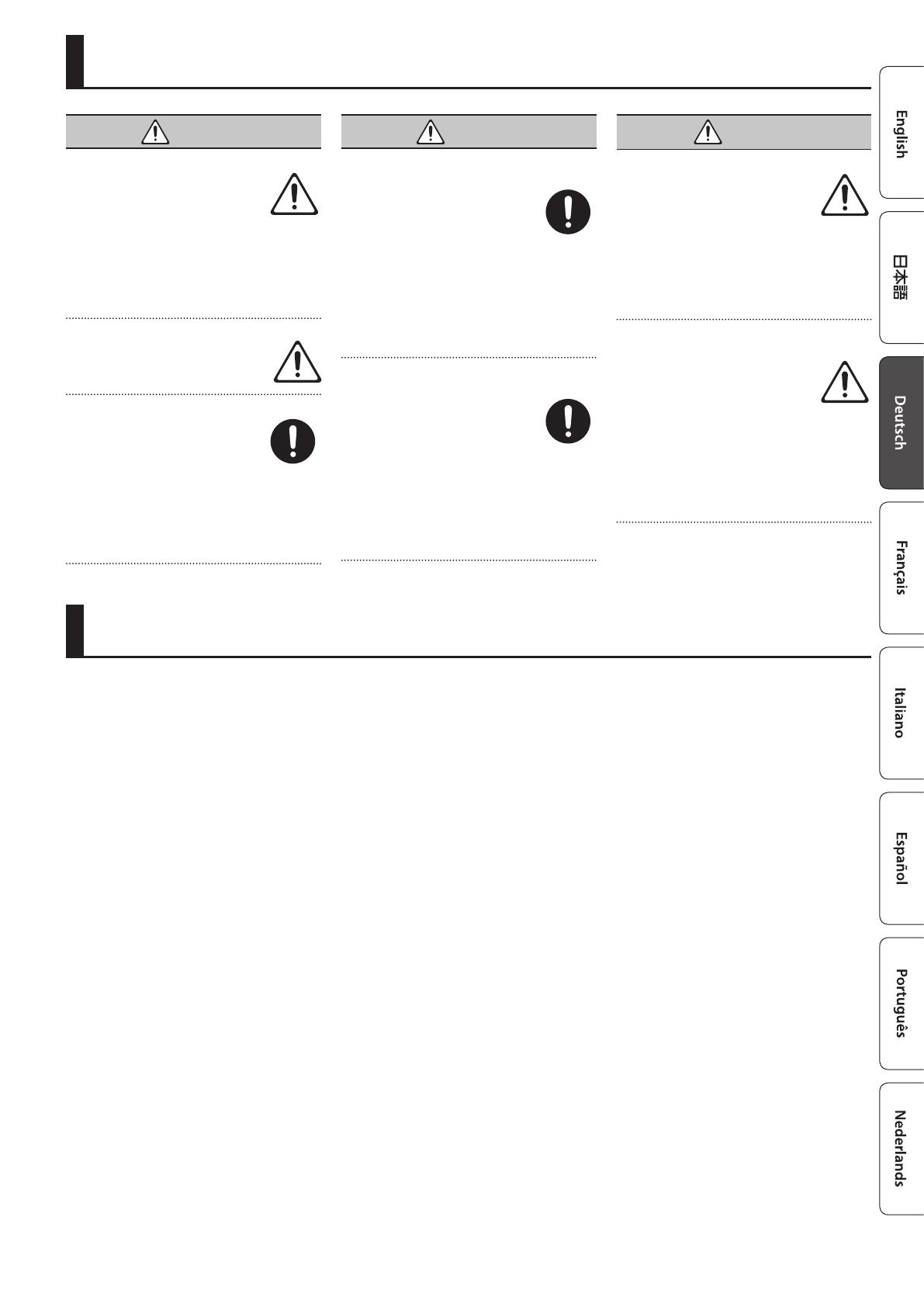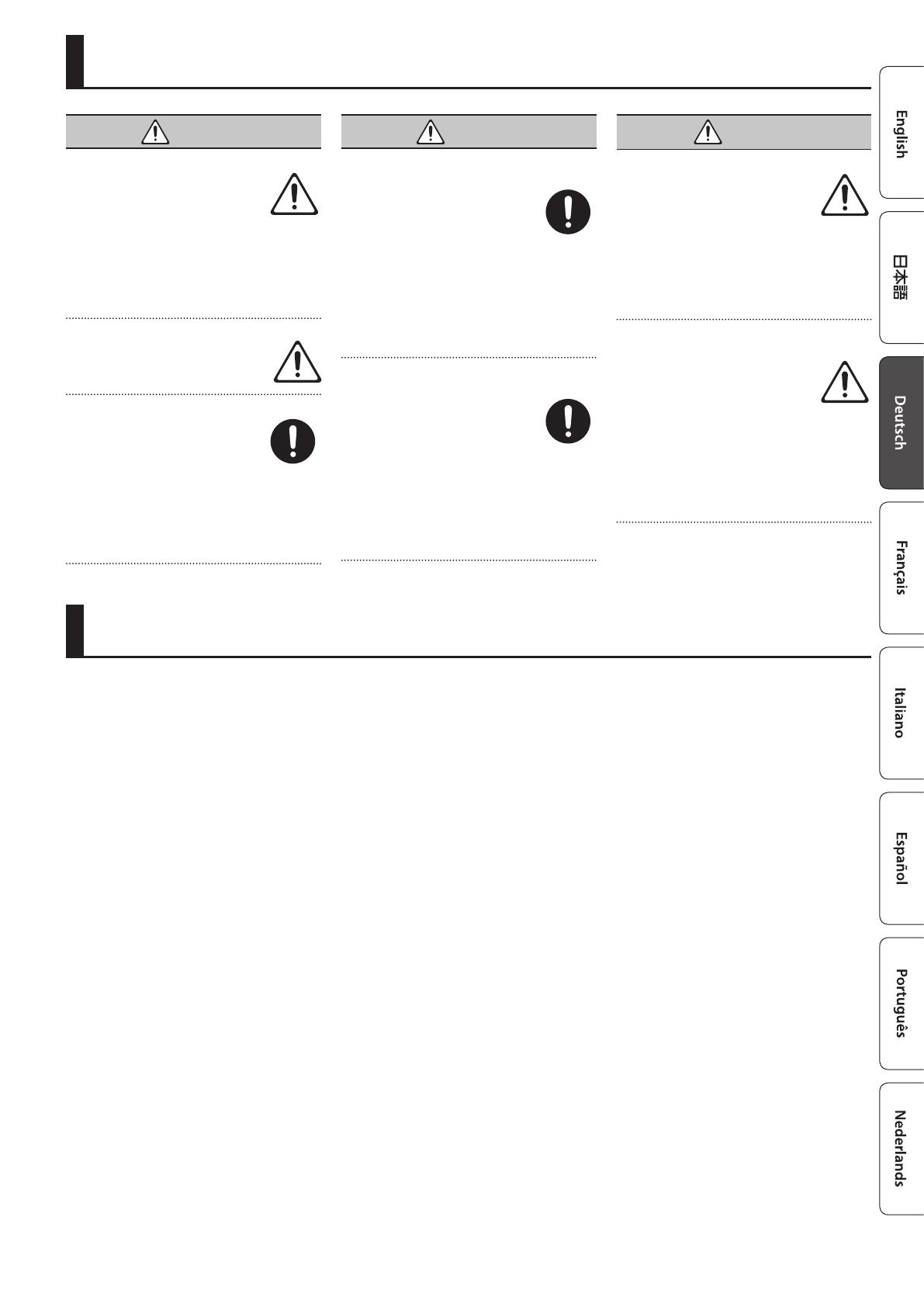
13
SICHERER BETRIEB DES GERÄTES
WARNUNG
Die Auto O-Funktion
Das Instrument wird nach
einer voreingestellten Zeit von
Inaktivität (Erzeugen von Sounds,
Bewegen eines Reglers, Drücken
eines Tasters) automatisch ausgeschaltet
(Auto O-Funktion). Wenn Sie nicht
möchten, dass das Gerät automatisch
ausgeschaltet wird, stellen Sie den
Parameter „Auto O“ auf „O“ (S. 9).
Vorsichtsmaßnahmen bei Benutzung von
Keyboard-Ständern
Verwenden Sie nur die von Roland
empfohlenen Keyboard-Ständer.
Instabile Oberächen vermeiden
Stellen Sie sicher, dass der
verwendete Ständer waagerecht
und stabil aufgestellt wird. Wenn
Sie keinen Ständer verwenden,
sorgen Sie dafür, dass das Gerät auf einer
ebenen, stabilen Unterlage aufgestellt
wird, auf der es nicht wackeln kann.
WARNUNG
Hinweise zur Aufstellung des Geräts auf einem
Ständer
Beachten Sie die Hinweise in
der Bedienungsanleitung, wenn
Sie das Gerät auf einem Ständer
platzieren möchten (S. 14).
Wenn das Gerät nicht sicher und stabil
aufgestellt wird, kann es passieren, dass
der Ständer wackelt und/oder das Gerät
vom Ständer fällt, dadurch beschädigt
wird und zusätzlich Personen verletzt
werden können.
Nur den beigefügten AC-Adapter nutzen und auf
eine korrekte Spannung achten
Verwenden Sie nur den dem Gerät
beigefügten AC-Adapter. Achten
Sie darauf, dass die verwendete
Stromversorgung die gleiche
Spannung besitzt wie der AC-Adapter. Die
Benutzung von anderen Netzadaptern
mit ggf. unterschiedlicher Polarität oder
Spannung kann sowohl das Gerät als auch
den Netzadapter beschädigen bzw. zu
Stromschlägen führen.
ACHTUNG
Nur einen empfohlenen Ständer verwenden
Dieses Gerät sollte nur auf einen
von Roland empfohlenen Ständer
(KS-12) aufgestellt werden. Bei
Verwendung eines Ständers eines
anderen Herstellers kann es passieren,
dass der Ständer wackelt und/oder
das Gerät vom Ständer fällt, dadurch
beschädigt wird und zusätzlich Personen
verletzt werden können.
Sicherheitshinweise bei Verwendung von
Ständern
Auch bei Beachtung aller
Sicherheitshinweise kann es ja
nach Lage vor Ort vorkommen,
dass das Gerät vom Ständer
fällt bzw. der Ständer wackelt oder/und
umkippt. Überprüfen Sie daher immer,
ob der Ständer und das Gerät sicher und
stabil aufgestellt sind. Beachten Sie immer
alle Sicherheitshinweise, bevor Sie das
Gerät verwenden.
WICHTIGE HINWEISE
Stromversorgung / Verwendung von Batterien
• Wenn Sie Batterien verwenden möchten,
benutzen Sie wieder auadbare Ni-MH-
Batterien oder Alkaline-Batterien.
• Auch wenn Batterien eingebaut sind,
wird das Instrument ausgeschaltet, wenn
das Netzkabel bzw. der AC-Adapter bei
eingeschaltetem Instrument abgezogen
würde. In diesem Fall gehen bis dahin nicht
gesicherte Daten verloren. Sie müssen das
Instrument ausschalten, bevor Sie den AC-
Adapter oder das Netzkabel anschließen
bzw. abziehen.
Positionierung
• Legen Sie keine Gegenstände auf
der Tastatur ab. Dadurch können
Fehlfunktionen auftreten wie z.B. das
unerwartete Erzeugen von Sounds
• Abhängig vom Material und der
Oberächentemperatur der Abstelläche
können die Gummifüße an der Unterseite
des Geräts Abdrücke erzeugen, die
eventuell nicht mehr zu beseitigen sind.
Reparaturen und Datensicherung
• Beachten Sie, dass beim Reparieren des
Instruments alle User-Daten verloren
gehen können. Erstellen Sie daher
regelmässig Sicherheitskopien Ihrer
Daten. Obwohl Roland bei Reparaturen
versucht, mit Anwender-Daten vorsichtig
umzugehen, ist ein Datenerhalt bei
Reparaturen oft nicht möglich. Roland
übernimmt keine Haftung für alle Arten
von Datenverlusten.
Hinweise zur Pege der Tastatur
• Bitte beachten Sie die folgenden Hinweise,
um Beschädigungen bzw. Verfärbungen
der Tastatur vorzubeugen. Achten Sie
darauf, dass keine Tinte auf die Tastatur
gerät, da diese sich danach nicht mehr
entfernen lässt.
• Befestigen Sie keine Aufkleber auf den
Tasten. Die Rückstände der Aufkleber sind
eventuell nicht entfernbar, und es können
Verfärbungen an den Klebestelle auftreten.
Befestigen Sie keine Aufkleber auf den
Tasten. Die Rückstände der Aufkleber sind
eventuell nicht entfernbar und es können
Verfärbungen an den Klebestelle auftreten.
• Entfernen Sie hartnäckigen Schmutz
mit einem milden Reinigungsmittel für
Klaviaturen. Drücken Sie das Tuch zunächst
nur leicht. Lässt sich der Schmutz damit
nicht entfernen, drücken Sie etwas fester,
aber achten Sie darauf, die Tasten nicht zu
zerkratzen.
Zusätzliche Hinweise
• Es ist möglich, dass durch eine
Fehlfunktion, falsche Bedienung des Geräts
usw. Daten verloren gehen. Sie sollten
daher regelmäßig Sicherheitskopien Ihrer
Daten anfertigen.
• Roland übernimmt keine Haftung für alle
Arten von Datenverlusten.
• Drücken bzw. schlagen Sie nicht auf das
Display.
• Verwenden Sie keine Kabel mit
eingebautem Widerstand.
Hinweis zur Radiofrequenz-Abstrahlung
• Die folgenden Vorgänge sind nicht legal:
• Auseinanderbauen oder technisches
Verändern dieses Geräts
• Entfernen des Zulassungs-Aufklebers an
der Rückseite des Geräts.